Możliwości edycji zdjęć w Photoshopie są praktycznie nieograniczone. Dzięki wprowadzeniu nowych funkcji w wersji CC 2015.5, szczególnie w czerwcu 2016, otrzymujesz narzędzie „Płynne efekty oparte na twarzy”, które pomaga w łatwej optymalizacji twarzy. Niezależnie od tego, czy chcesz powiększyć oczy, dostosować nos, czy sprawić, aby usta wyglądały na pełniejsze – wiele można teraz zrobić efektywnie i intuicyjnie. Udoskonalona funkcja „Poprawa krawędzi”, która została przemianowana na „Wybierz i zamaskuj”, umożliwia precyzyjniejsze wycinanie. W tym przewodniku pokażę ci krok po kroku, jak optymalnie wykorzystać te nowe funkcje.
Najważniejsze wnioski
- „Płynne efekty oparte na twarzy” pozwalają skutecznie dostosować strukturę twarzy.
- Oczy, nos i usta można łatwo edytować.
- Możesz przełączać się między różnymi twarzami podczas edycji i wprowadzać zmiany.
Przewodnik krok po kroku
1. Uruchomienie płynnych efektów na twarzy
Aby skorzystać z płynnych efektów na twarzy, przejdź do menu Filtr i wybierz Płynne. Ten krok umożliwia dostęp dospecyficznych narzędzi do optymalizacji twarzy.
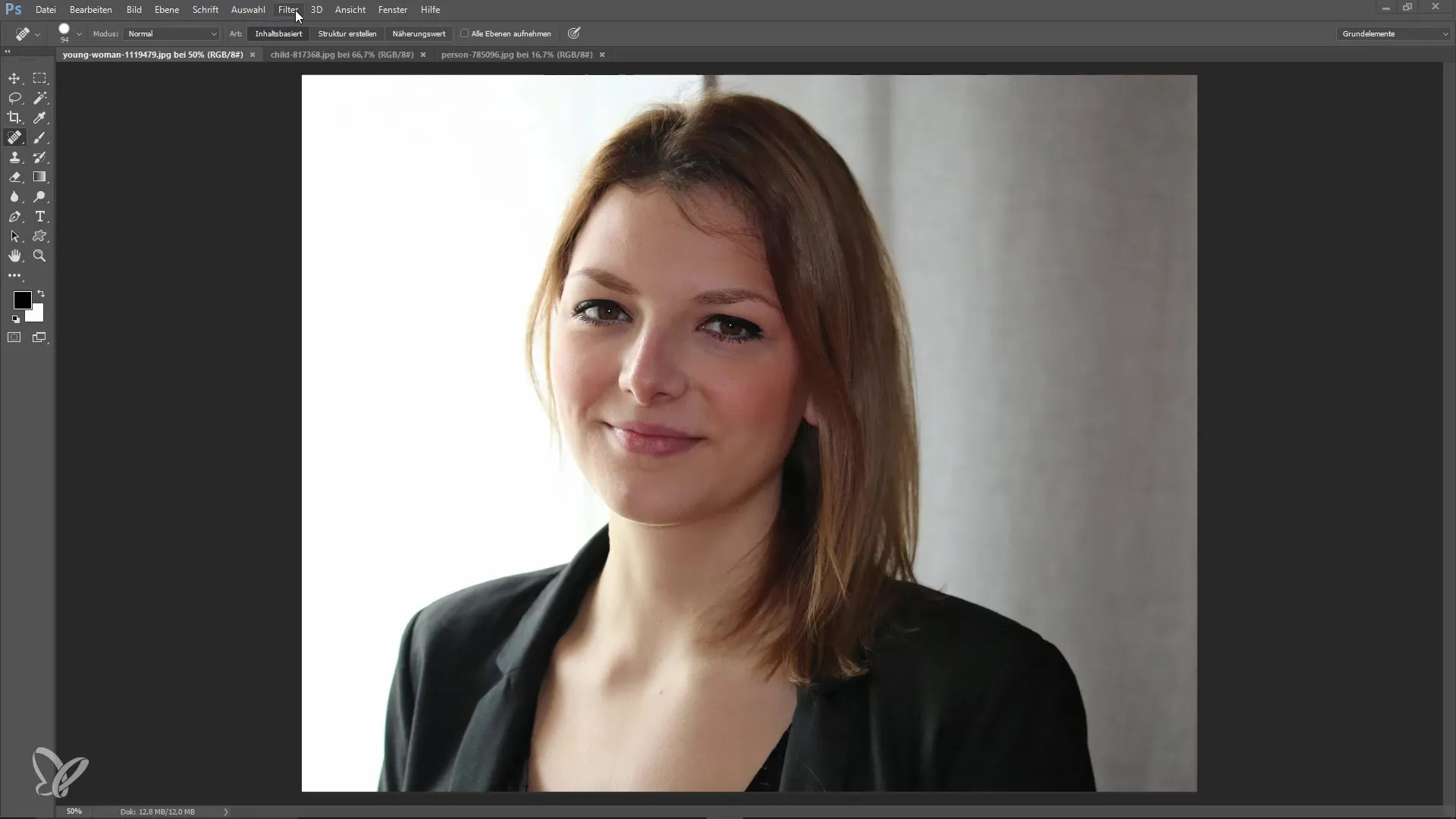
2. Aktywacja rozpoznawania twarzy
Po prawej stronie narzędzia Płynne znajdziesz przegląd opcji. Tutaj Photoshop wyświetla wszystkie rozpoznane twarze. Pierwsza twarz jest wymieniona jako „Twarz 1”. Jeśli w obrazie znajduje się wiele twarzy, możesz przełączać się między nimi i wprowadzać zmiany.
3. Powiększanie oczu
Aby powiększyć oczy, przesuń suwak powiększenia oczu. Możesz po prostu przesunąć suwak w prawo i obserwować, jak obie oczy równocześnie stają się większe. Uważaj jednak, aby nie przesadzić, chyba że chcesz uzyskać przesadzony efekt komiksowy.

4. Dostosowanie nosa
Aby dostosować nos, możesz użyć suwaków wysokości i szerokości nosa. Możesz tutaj podnieść czubek nosa lub zmniejszyć szerokość, aby uzyskać pożądany kształt.
5. Optymalizacja ust i warg
Użyj suwaka, aby dodać więcej uśmiechu do ust lub aby sprawić, że usta będą wyglądały na pełniejsze. Ważne jest, aby pozostać subtelnym, aby uzyskać realistyczny efekt.

6. Intuicyjne dostosowania myszką
Świetną nowością jest możliwość dokonywania bezpośrednich zmian za pomocą myszy. Możesz na przykład podnosić lub opadać czoło, co znacznie ułatwia i przyspiesza edycję.
7. Praca z wieloma twarzami
Jeśli w obrze znajduje się wiele twarzy, możesz po prostu przełączać się między nimi. Wróć do płynnych efektów twarzy i wybierz „Twarz 2”. Możesz następnie wprowadzać te same zmiany, co wcześniej, czyli edytować oczy, usta i nos.

8. Porównanie przed i po
Aby natychmiast zobaczyć swoje zmiany, możesz skorzystać z funkcji porównania przed i po. W tym celu po prostu zwiększ przezroczystość obrazu wyjściowego. Jest to przydatne, aby ocenić, czy wprowadzone zmiany są spójne.
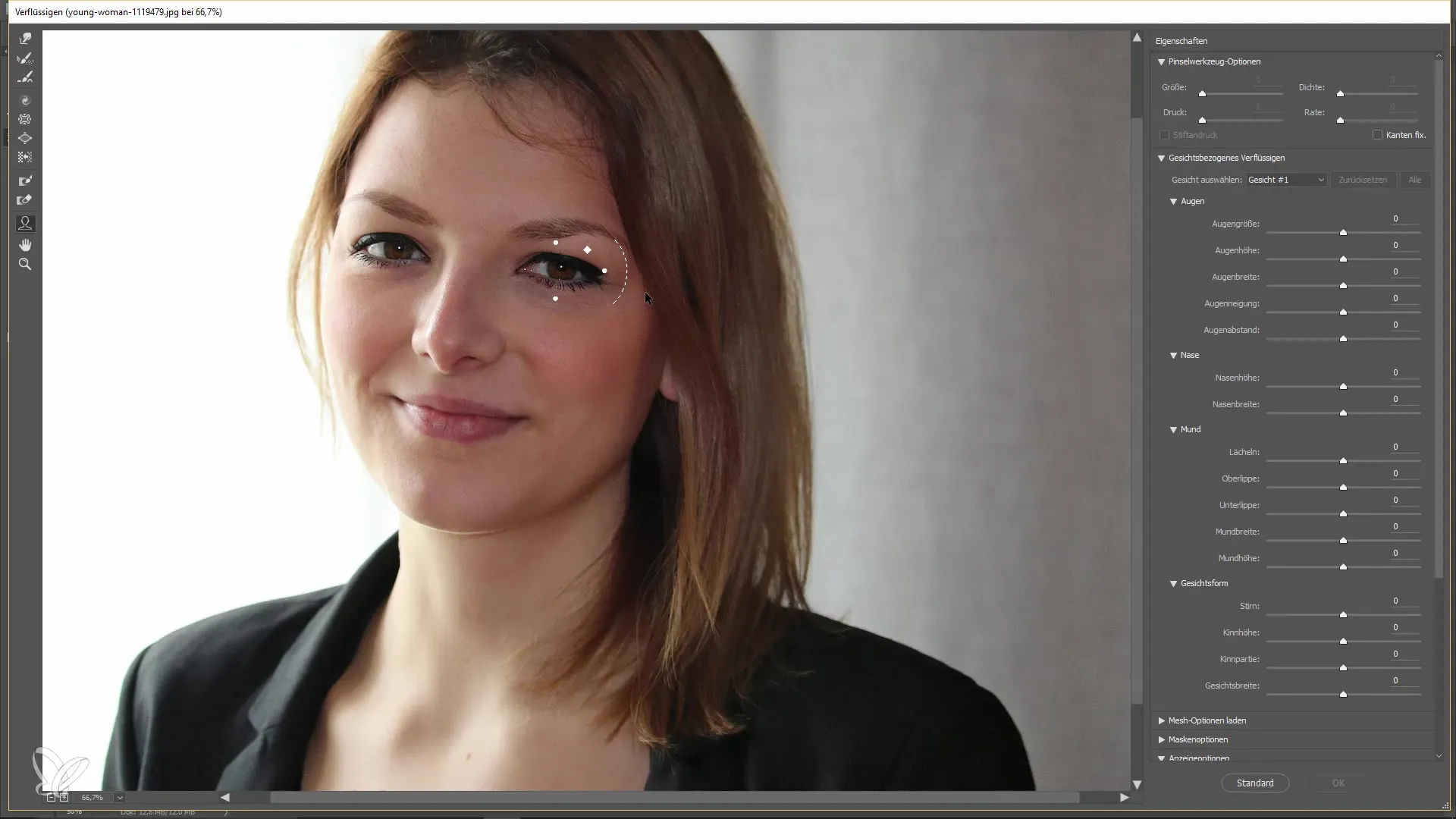
9. Używanie „Wybierz i zamaskuj”
Jeśli chcesz rozpocząć wycinanie obrazu, przejdź do Wybierz i kliknij Zamaskuj. Tutaj możesz dostosować tło i skupić się na obiekcie.
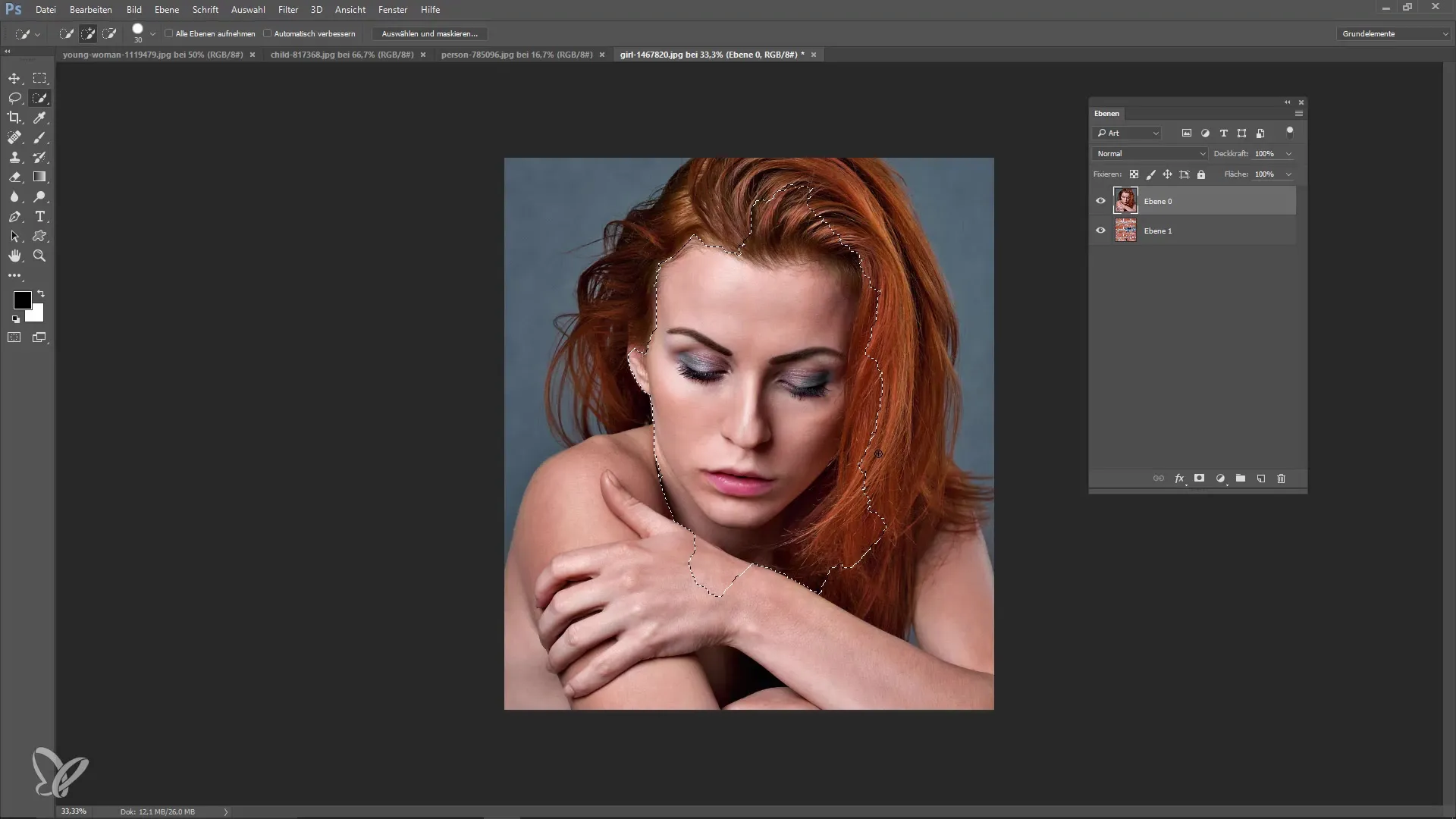
10. Korzystanie z widoku warstwy cebuli
W nowym środowisku maskowania możesz przełączać się między różnymi widokami, aby sprawdzić jakość wycinania. Możesz edytować maskę bezpośrednio i poprawiać błędy.
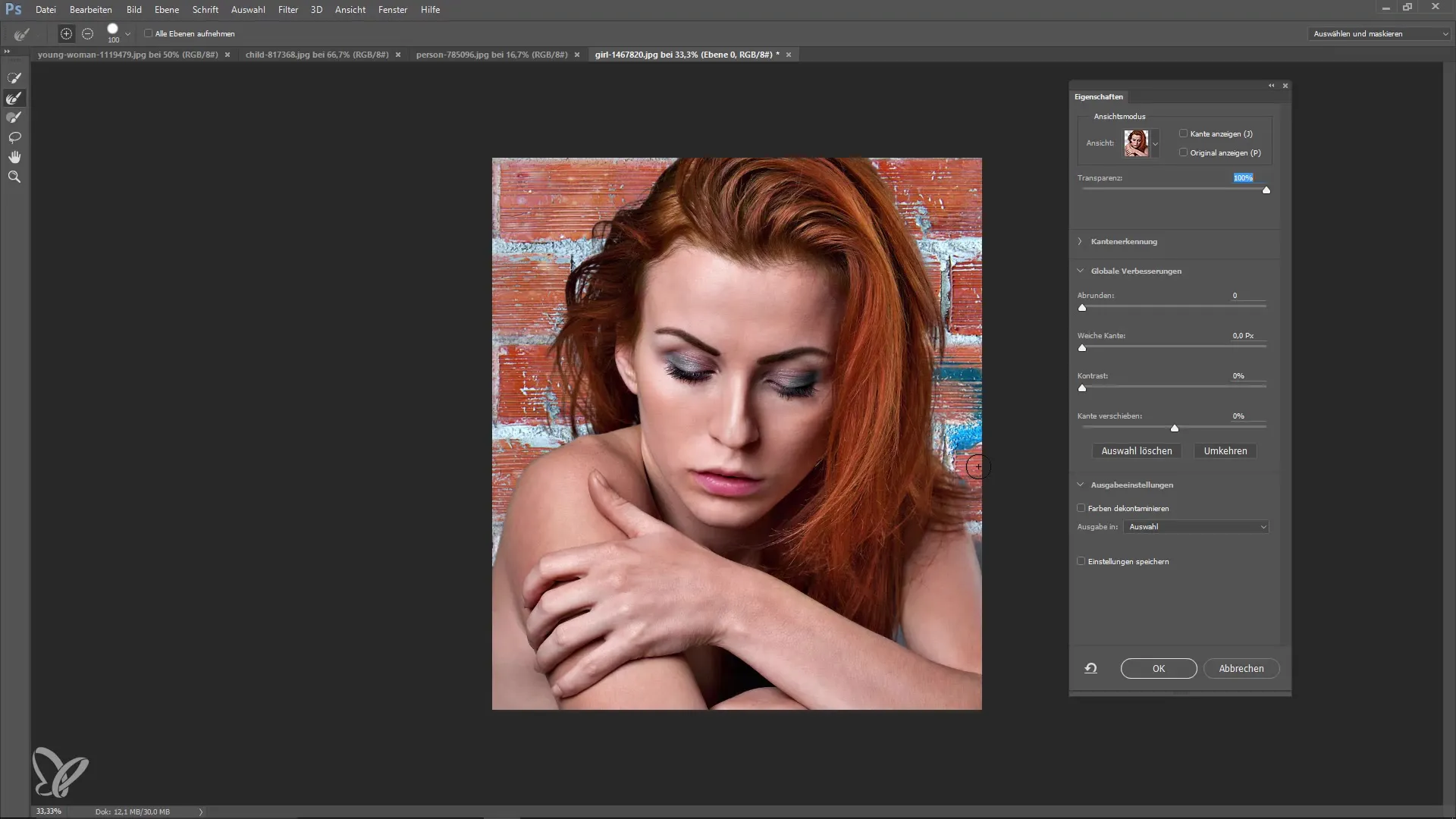
11. Zakończenie wycinania
Gdy jesteś zadowolony z edycji, przejdź do opcji eksportu i zapisz ustawienia. Zamknij okno i zobacz efekt końcowy. Twoja praca jest teraz zakończona!
Podsumowanie – Optymalizacja twarzy i lepsze wycinanie w Photoshopie
Nowe funkcje w Creative Cloud Photoshop CC 2015.5 umożliwiają łatwą i efektywną edycję twarzy oraz ulepszone wycinanie obiektów. Dzięki płynnej optymalizacji opartej na twarzy możesz intuicyjnie dostosowywać twarze. Funkcja „Wybierz i zamaskuj” oferuje przyjazny dla użytkownika sposób wycinania. Te narzędzia pozwolą ci w znacznym stopniu poprawić swoją edycję zdjęć.
Najczęściej zadawane pytania
Jak mogę cofnąć efekt płynności?Wystarczy wrócić do trybu płynności i ustawić suwak na pierwotne wartości.
Czy mogę edytować wiele twarzy jednocześnie?Nie, zmiany dotyczą tylko jednej twarzy na raz, ale możesz przełączać się między nimi.
Jak dokładnie działa widok warstwy cebuli?Widok ten pokazuje zarówno edytowany, jak i pierwotny obraz przezroczysto na sobie, co pozwala porównać zmiany.
Czy muszę nauczyć się nowej techniki do wycinania?Dzięki funkcji „Wybierz i zamaskuj” jest to znacznie prostsze niż wcześniej, ponieważ nowe narzędzia są bardziej intuicyjne.


